URBANO L03使い方ガイド「マップを利用する」
マップを利用する準備をしよう
![]() 通知パネルを表示し、<Wi-Fi><位置情報>をタップして両機能をオンにします。
通知パネルを表示し、<Wi-Fi><位置情報>をタップして両機能をオンにします。
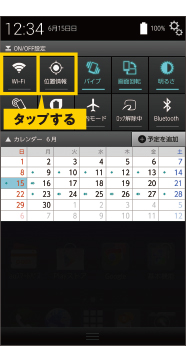
![]() 下記の画面が表示されます。<同意する>をタップします。
下記の画面が表示されます。<同意する>をタップします。
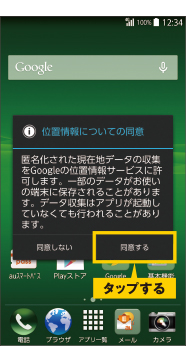
![]() ホームスクリーンで「
ホームスクリーンで「![]() 」をタップし、<マップ>をタップします。
」をタップし、<マップ>をタップします。
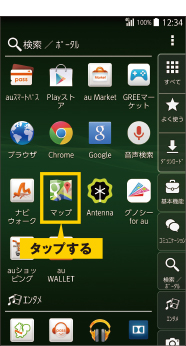
![]() [マップ]アプリが起動します。
[マップ]アプリが起動します。

現在地を表示しよう
![]() [マップ]アプリを起動し、「
[マップ]アプリを起動し、「![]() 」をタップします。
」をタップします。
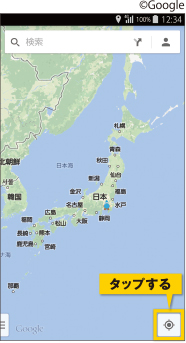
![]() 現在地情報が自動取得されて、地図上に表示されます。
現在地情報が自動取得されて、地図上に表示されます。

![]() ズームアウト/ズームインで地図を拡大・縮小します。スライドで表示位置を移動します。
ズームアウト/ズームインで地図を拡大・縮小します。スライドで表示位置を移動します。
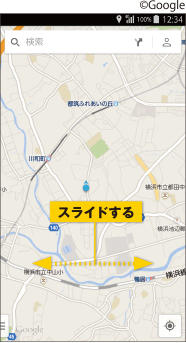
 2本指で操作
2本指で操作
2本指で上下にスライドすると、マップが傾斜し、立体的な表示で見られます。また、2本指で画面にタッチし、ねじるように動かすと、マップが回転します。
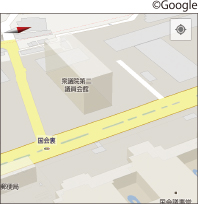
目的地を検索しよう
![]() 目的地を検索したいときは、検索バーをタップします。
目的地を検索したいときは、検索バーをタップします。
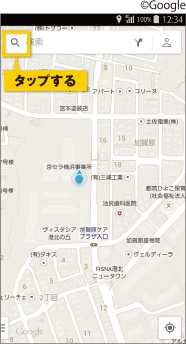
![]() 目的地の名前を入力したら、「
目的地の名前を入力したら、「![]() 」をタップします。
」をタップします。
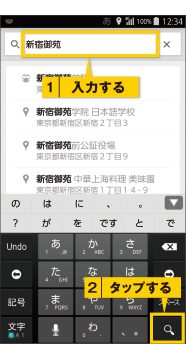
![]() 検索結果が表示されます。画面下部をタッチすると、選択した施設の詳細を確認できます。
検索結果が表示されます。画面下部をタッチすると、選択した施設の詳細を確認できます。

 周辺の施設を検索する
周辺の施設を検索する
具体的な施設名でなく、カフェ、カラオケ、公園といったキーワードでも検索できます。
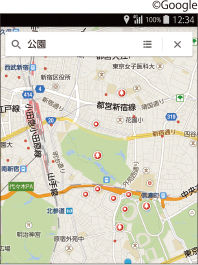
目的地までの経路を調べよう
![]() 施設の詳細を表示している画面で、「
施設の詳細を表示している画面で、「![]() 」をタップします。
」をタップします。
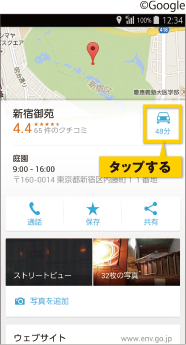
![]() 必要に応じて移動手段をタップします。
必要に応じて移動手段をタップします。
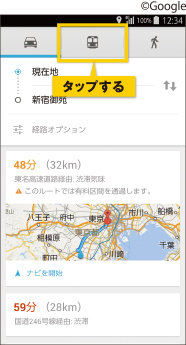
![]() 複数の経路が候補として表示される場合は、使用する経路をタップして選択します。
複数の経路が候補として表示される場合は、使用する経路をタップして選択します。
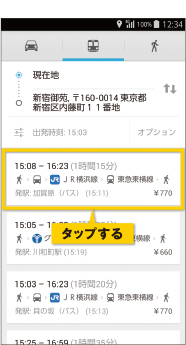
![]() 経路の詳細が表示されます。
経路の詳細が表示されます。


